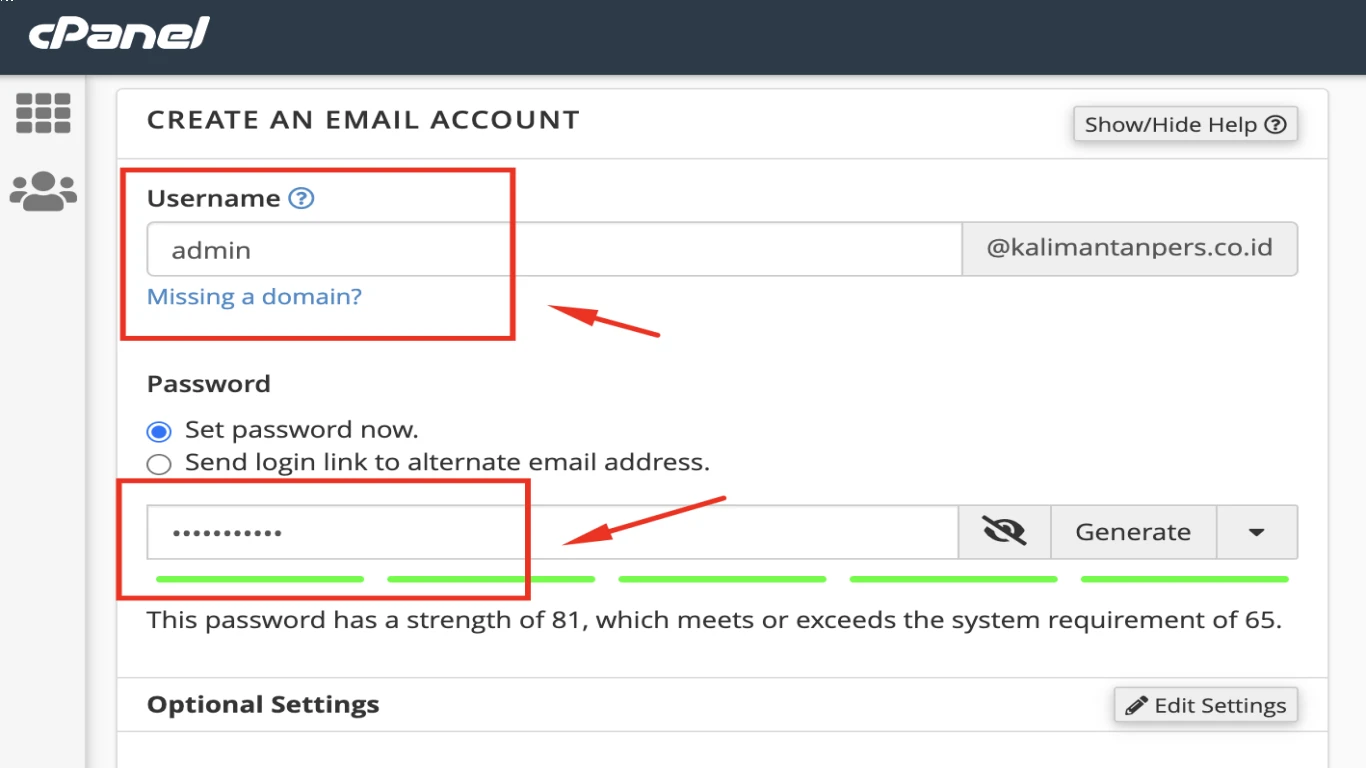Cara Mengelola Email di Cpanel
Cara Mengelola Email di cPanel: Panduan Lengkap untuk Pemula
Mengelola email melalui cPanel adalah salah satu cara paling efektif untuk menjaga segala sesuatunya tetap teratur dan terkelola dengan baik untuk bisnis atau proyek pribadi Anda. Untuk sebagian besar situs web, cPanel adalah alat penting yang menyediakan antarmuka pengguna grafis (GUI) dan alat otomatisasi yang dirancang untuk menyederhanakan proses hosting situs web. Artikel ini akan memandu Anda tentang cara mengelola email di cPanel dengan cara yang detail dan komprehensif.
1. Mengapa Mengelola Email di cPanel Sangat Penting?
Email adalah komponen vital dalam komunikasi bisnis modern. Dalam lingkup ini, cPanel memberikan alat dan fitur yang dibutuhkan untuk mengelola akun email sebagai bagian dari hosting situs web Anda. Manfaat mengelola email melalui cPanel antara lain:
- Meningkatkan profesionalisme bisnis dengan alamat email domain Anda sendiri.
- Memberikan kontrol penuh atas akun-akun email yang terkait dengan domain.
- Menyediakan fitur keamanan dan privasi tingkat lanjut.
- Mengoptimalkan pengaturan akun, termasuk pengaturan ruang disk dan filter spam.
2. Memulai: Login ke cPanel Anda
Langkah pertama adalah login ke akun cPanel Anda. Biasanya, URL cPanel akan memiliki format seperti yourdomain.com/cpanel. Setelah berhasil login, Anda akan dibawa ke antarmuka utama cPanel.
3. Membuat Akun Email Baru di cPanel
Untuk membuat akun email baru di cPanel, ikuti langkah-langkah berikut:
-
Masuk ke bagian Email Accounts di cPanel
- Cari ikon Email Accounts dan klik.
-
Isi Detail Akun Email Baru
- Di bawah "Add Email Account", masukkan informasi yang diperlukan.
- Email: Nama pengguna untuk akun email.
- Domain: Pilih domain yang ingin Anda gunakan jika Anda memiliki beberapa domain.
- Password: Buat kata sandi yang kuat untuk akun tersebut.
- Mailbox Quota: Tetapkan batas ruang penyimpanan agar tidak melebihi kapasitas yang tersedia.
-
Simpan Akun Email Baru
- Setelah semua informasi diisi, klik Create Account untuk membuat akun email Anda yang baru.
4. Mengelola Akun Email yang Sudah Ada
Setelah membuat akun email baru, Anda dapat mengelola akun tersebut melalui fitur berikut di cPanel:
- Reset Password: Ubah kata sandi jika Anda lupa atau ingin menggantinya.
- Space Usage: Kelola penggunaan ruang penyimpanan dengan menghapus email yang sudah tidak diperlukan.
- Delete Account: Hapus akun yang tidak digunakan untuk mengoptimalkan sumber daya.
5. Pengaturan Forwarding Email di cPanel
Forwarding email berguna untuk mengirimkan salinan email dari satu akun ke akun lain. Berikut cara menyetelnya:
-
Masuk ke Email Forwarders
- Di cPanel, cari Forwarders dan klik.
-
Tambah Penerusan Baru
- Klik Add Forwarder, lalu masukkan alamat email yang ingin diteruskan beserta tujuan penerusan.
-
Simpan Pengaturan Penerusan
- Setelah semua informasi benar, klik Add Forwarder.
6. Memanfaatkan Auto-Responder
Fitur auto-responder di cPanel dapat digunakan untuk membuat balasan otomatis saat tidak dapat membaca email, misalnya saat liburan.
-
Navigasi ke Auto Responders
- Di bagian Email, pilih Auto Responders.
-
Tambah Auto Responder Baru
- Klik Add Auto Responder, kemudian isi form yang ada.
- Interval: Waktu jeda sebelum membalas email yang sama lagi.
- Email: Pilih akun email.
- From, Subject, dan Message: Isi informasi yang dibutuhkan untuk balasan otomatis Anda.
-
Aktifkan Auto Responder
- Klik Create/Modify untuk mengaktifkan balasan otomatis.
7. Penggunaan Webmail di cPanel untuk Akses Mudah
Melalui Webmail di cPanel, Anda bisa dengan mudah mengakses email dari manapun:
-
Login Webmail
- Bisa diakses melalui yourdomain.com/webmail.
- Masukkan alamat email dan password yang sudah dibuat.
-
Pilih Aplikasi Webmail
- Dalam cPanel, biasanya tersedia beberapa pilihan aplikasi seperti Horde, Roundcube, dan SquirrelMail. Pilih salah satu sesuai preferensi.
8. Keamanan Email di cPanel
Menjaga keamanan akun email sangat penting. Di cPanel, ada beberapa cara untuk meningkatkan keamanan:
- Mengaktifkan SpamAssassin untuk memfilter spam.
- Menggunakan Spam Filters untuk mengurangi email yang tidak diinginkan.
- Mengatur Enkripsi untuk Email untuk menjaga privasi email Anda.
9. Penggunaan Filter Email untuk Pengaturan yang Lebih Rapi
Filter email bermanfaat untuk menyortir dan mengelola email secara otomatis sehingga tidak perlu dilakukan manual setiap saat.
-
Navigasi ke Email Filters
- Di bagian Email, klik Email Filters.
-
Buat Filter Baru
- Pilih akun email, lalu klik Create a New Filter dan isi aturan yang diinginkan.
10. Memahami Error dan Masalah Umum Email di cPanel
Menghadapi masalah saat mengelola email di cPanel adalah hal yang umum terjadi. Beberapa masalah umum dan solusinya antara lain:
- Email Tidak Dapat Dikirim/Diterima: Periksa pengaturan SMTP dan POP/IMAP.
- Lupa Password: Reset password melalui menu Email Accounts.
- Quota Terlampaui: Bersihkan email lama atau tambah kapasitas.
Kesimpulan: Manfaatkan Kemampuan Manajemen CPanel Anda
Mengetahui cara mengelola email di cPanel adalah sebuah keterampilan yang sangat berharga. Ini menyederhanakan cara Anda menangani komunikasi bisnis dan menjaga semuanya tetap teratur. Dengan langkah-langkah di atas, Anda dapat memastikan email bisnis Anda berjalan dengan lancar dan efisien. Tetaplah menjaga email dan sistem Anda terupdate untuk mengoptimalkan fungsinya.
FAQ
-
Bagaimana cara mengatasi email yang tidak masuk ke inbox?
- Cek pengaturan filter spam dan pastikan tidak ada kesalahan dalam konfigurasi email filter.
-
Mengapa saya tidak bisa mengakses Webmail lewat URL domain saya?
- Pastikan URL yang dimasukkan benar dan server cPanel dalam kondisi aktif.
-
Apakah semua penyedia hosting memiliki fitur cPanel yang sama?
- Tidak, fitur cPanel dapat bervariasi tergantung pada konfigurasi penyedia hosting.
-
Bagaimana cara mengamankan akun email dari serangan phishing?
- Hindari mengklik link mencurigakan dan selalu perbarui password secara berkala.
-
Bisakah saya memulihkan email yang telah dihapus secara permanen?
- Email yang telah dihapus permanen tidak dapat dipulihkan kecuali ada backup dari server hosting.
#caramengelolaemail #kelolaemaildicpanel #pengaturanemailcpanel #panduancpanelemail #manajemenemailcpanel